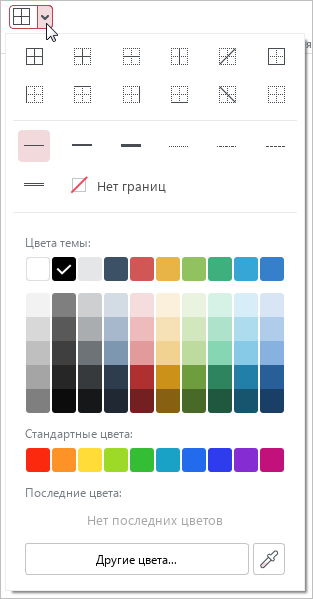Границы ячеек
- Общие сведения
- О приложении
- Основные понятия
- Поддерживаемые форматы файлов
- Сочетания клавиш
- Язык приложения
- Обзор интерфейса
- Главное окно
- Панель инструментов
- Панель слайдов
- Окно быстрых действий
- Действия с файлами
- Создать файл
- Открыть файл
- Открыть недавние документы
- Распечатать документ без входа в приложение
- Распечатать документ
- Сохранить файл
- Автовосстановление документов
- Закрыть файл
- Работа со слайдами
- Масштаб слайдов
- Переход между слайдами
- Создать слайд
- Дублировать слайд
- Изменить макет слайда
- Переместить слайд
- Скрыть или отобразить слайд
- Заливка слайда
- Удалить слайд
- Работа с текстом
- Ввод текста
- Непечатаемые символы
- Шрифт
- Размер шрифта
- Оформление текста
- Цвет текста
- Цвет выделения текста
- Выравнивание и интервалы
- Поворот текста
- Списки
- Ссылки
- Специальные символы
- Проверка правописания
- Удаление текста
- Работа с изображениями
- Вставить изображение
- Контур изображения
- Изменить размер изображения
- Изменить позицию изображения
- Переместить изображение
- Удалить изображение
- Работа с фигурами
- Вставить фигуру
- Заливка фигуры
- Контур фигуры
- Стиль линии
- Изменить размер фигуры
- Изменить длину и угол наклона линии
- Выбрать тип наконечников линии
- Изменить позицию фигуры
- Переместить фигуру
- Удалить фигуру
- Работа с таблицами
- Вставить таблицу
- Выделить таблицу или элемент таблицы
- Вставить строки
- Вставить столбцы
- Изменить размер столбца или строки
- Указать точный размер ячеек
- Изменить размер таблицы
- Объединить или разъединить ячейки
- Цвет заливки ячеек
- Границы ячеек
- Изменить позицию таблицы
- Переместить таблицу
- Удалить столбцы или строки
- Удалить таблицу
- Работа с диаграммами
- Вставить диаграмму
- Работа с несколькими объектами
- Выделить объекты и группы объектов
- Группировать или разгруппировать объекты
- Управление выделенными объектами
- Управление сгруппированными объектами
- Удалить группу объектов
- Выравнивание объектов
- Линейки
- Правка содержимого
- Отмена и возврат действий
- Буфер обмена
- Очистить форматирование
- Демонстрация презентации
- Режимы демонстрации
- Начать демонстрацию презентации
- Переход между слайдами
- Автоматическое переключение слайдов
- Отобразить панель слайдов
- Выделение объектов на слайде
- Включить эффект перехода между слайдами
- Преобразовать курсор в указку
- Управление экранами в режиме докладчика
- Приостановить демонстрацию презентации
- Завершить демонстрацию презентации
- Работа в облаке
- Войти в облако
- Открыть файл
- Создать локальную копию файла
- Создать папку или файл
- Загрузить файл
- Скачать папку или файл
- Удалить файл
- Восстановить папку или файл
- Настроить общий доступ к файлу
- Совместное редактирование файла
- Отказаться от доступа к файлу
- Выйти из облака
- Защита документа
- Установить пароль
- Изменить пароль
- Удалить пароль
- Открыть документ с паролем
Изменить параметры границ
Чтобы изменить параметры границ для ячейки/диапазона ячеек/таблицы, выполните следующие действия: 1.Выделите таблицу или ячейку/диапазон ячеек, границы которых необходимо изменить. 2.На панели инструментов, в разделе Таблица нажмите на стрелку справа от кнопки 3.На открывшейся панели настройки границ, в первом блоке настроек укажите место расположения границ, для которых необходимо изменить параметры. 4.Во втором блоке настроек выберите тип линии, который следует применить для указанных границ. 5.В третьем блоке настроек укажите цвет линии одним из следующих способов: •выберите цвет в одном из представленных наборов цветов; •укажите код цвета вручную; •скопируйте цвет с помощью пипетки. Если в первом или втором блоке настроек выбрано значение Нет границ, то границы ячеек отображаются в виде линий светло-серого цвета. Эти линии условно разделяют ячейки и упрощают работу с таблицей. Условные границы ячеек не отображаются в презентациях в формате PDF и PDF/A-1 и в распечатанных презентациях.
Панель настройки границ Выбрать цвет в представленных наборах цветов На панели настройки границ, в третьем блоке настроек представлены следующие наборы цветов: •Цвета темы – содержит цветовую палитру темы текущего документа. •Стандартные цвета – содержит цвета, которые пользователи чаще всего выбирают при форматировании документа. •Последние цвета – содержит до десяти последних цветов, которые вы выбирали при форматировании документа ранее. Набор Последние цвета отображается, если вы выбирали хотя бы один цвет. При наведении курсора мыши на любой цвет отображается значение этого цвета в цветовой модели RGB. Например: RGB 192,80,77. Для выбора цвета щелкните по нему левой кнопкой мыши. Цвет добавится в набор Последние цвета и отметится флажком. Границы ячеек окрасятся в выбранный цвет. Чтобы закрыть панель настройки границ, выполните одно из следующих действий: •На панели инструментов, в разделе Таблица нажмите на стрелку справа от кнопки •Щелкните по пустому месту документа за пределами панели настройки границ. Указать код цвета вручную Если в перечисленных наборах цветов нет подходящего цвета, укажите его код вручную: 1.Нажмите кнопку Другие цвета. 2.В открывшемся окне Выбор цвета укажите требуемый цвет в виде HEX-кода или в формате RGB. 3.Нажмите кнопку ОК. Цвет, указанный вручную, добавится в набор Последние цвета и отметится флажком. Панель настройки границ закроется. Границы ячеек окрасятся в выбранный цвет. Скопировать цвет с помощью пипетки Пипетка предназначена для одновременного копирования цвета с текста или объекта, расположенного в рабочей области главного окна, и применения этого цвета к границам ячеек. Чтобы скопировать цвет с помощью пипетки, выполните следующие действия: 1.Нажмите кнопку 2.Наведите курсор на цвет, в который следует окрасить границы ячеек. Для более точного выбора цвета ориентируйтесь на область, расположенную справа от курсора. В ней отображается цвет пикселя, на который в данный момент наведен курсор. 3.Щелкните по цвету левой кнопкой мыши. Границы ячеек окрасятся в выбранный цвет, и курсор примет обычный вид. Указанный цвет добавится в набор Последние цвета и отметится флажком на панели настройки границ. Если требуется отключить пипетку без выбора цвета, нажмите клавишу Esc на клавиатуре. |
Применить стиль границ предыдущей таблицы
Чтобы быстро применить к ячейке/диапазону ячеек/таблице стиль границ предыдущей таблицы, выполните следующие действия: 1.Выделите требуемую таблицу или ячейку/диапазон ячеек. 2.На панели инструментов, в разделе Таблица нажмите кнопку |
Удалить границы
Чтобы удалить заданные границы ячейки/диапазона ячеек/таблицы, выполните следующие действия: 1.Выделите требуемую таблицу или ячейку/диапазон ячеек. 2.На панели инструментов, в разделе Таблица нажмите на стрелку справа от кнопки 3.На открывшейся панели настройки границ: •В первом блоке настроек укажите место удаления границ. •Во втором блоке настроек выберите Нет границ. 4.Чтобы закрыть панель настройки границ, выполните одно из следующих действий: •На панели инструментов, в разделе Таблица нажмите на стрелку справа от кнопки •Щелкните по пустому месту документа за пределами панели настройки границ. |
 .
.